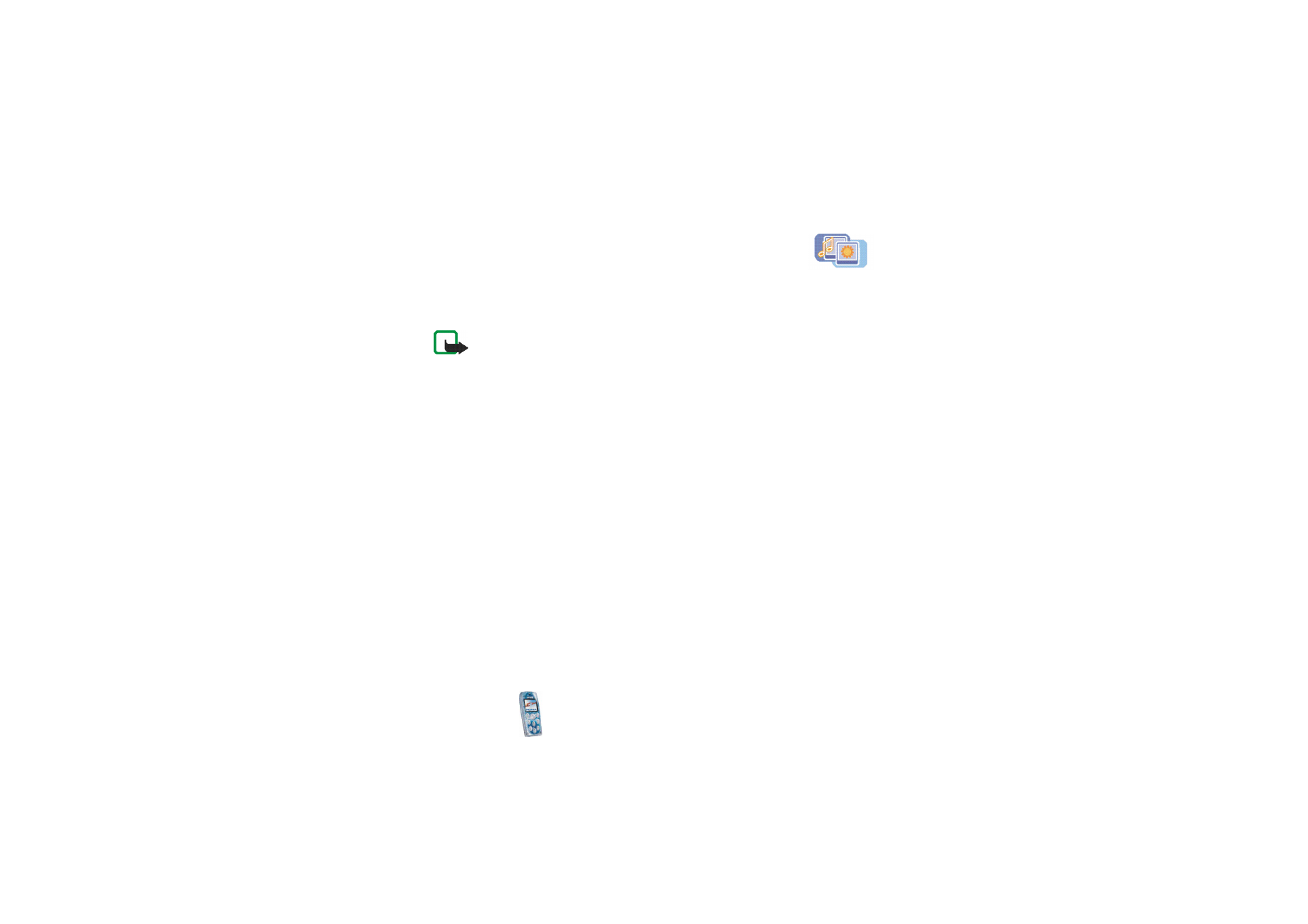
■ Galerie (Menu 5)
Ce menu sert à gérer les images, les enregistrements et les sonneries
enregistré(e)s sur le téléphone et provenant, par exemple, de
messages multimédia. Ces fichiers sont classés dans différents
dossiers.
Remarque : Votre téléphone doit être sous tension pour que vous puissiez utiliser
cette fonction. Ne mettez pas votre téléphone sous tension lorsque l'utilisation des
téléphones sans fil est interdite ou lorsqu'il risque de provoquer des interférences
ou de présenter un danger.
Votre téléphone supporte un système de gestion des droits numériques (DRM) à
des fins de protection du contenu que vous récupérez. Un contenu spécifique,
comme une sonnerie, peut être protégé et associé à cette fin à certaines règles
d'utilisation, comme un nombre et une période d'utilisation donnés, par exemple.
Ces règles sont définies dans le document relatif à la clé d'activation du contenu.
En fonction des prestataires de service, ce document peut vous être fourni en
même temps que le contenu ou séparément. Les clés d'activation peuvent faire
l'objet de mises à jour. Avant de récupérer du contenu ou une clé d'activation,
veillez à toujours contrôler les conditions qui y sont associées, car ils peuvent être
payants.
La galerie utilise la mémoire partagée (voir page
14
).
1. Appuyez sur
Menu
et sélectionnez
Galerie
. La liste des options s'affiche.
2. Sélectionnez
Voir dossiers
pour ouvrir la liste des dossiers.
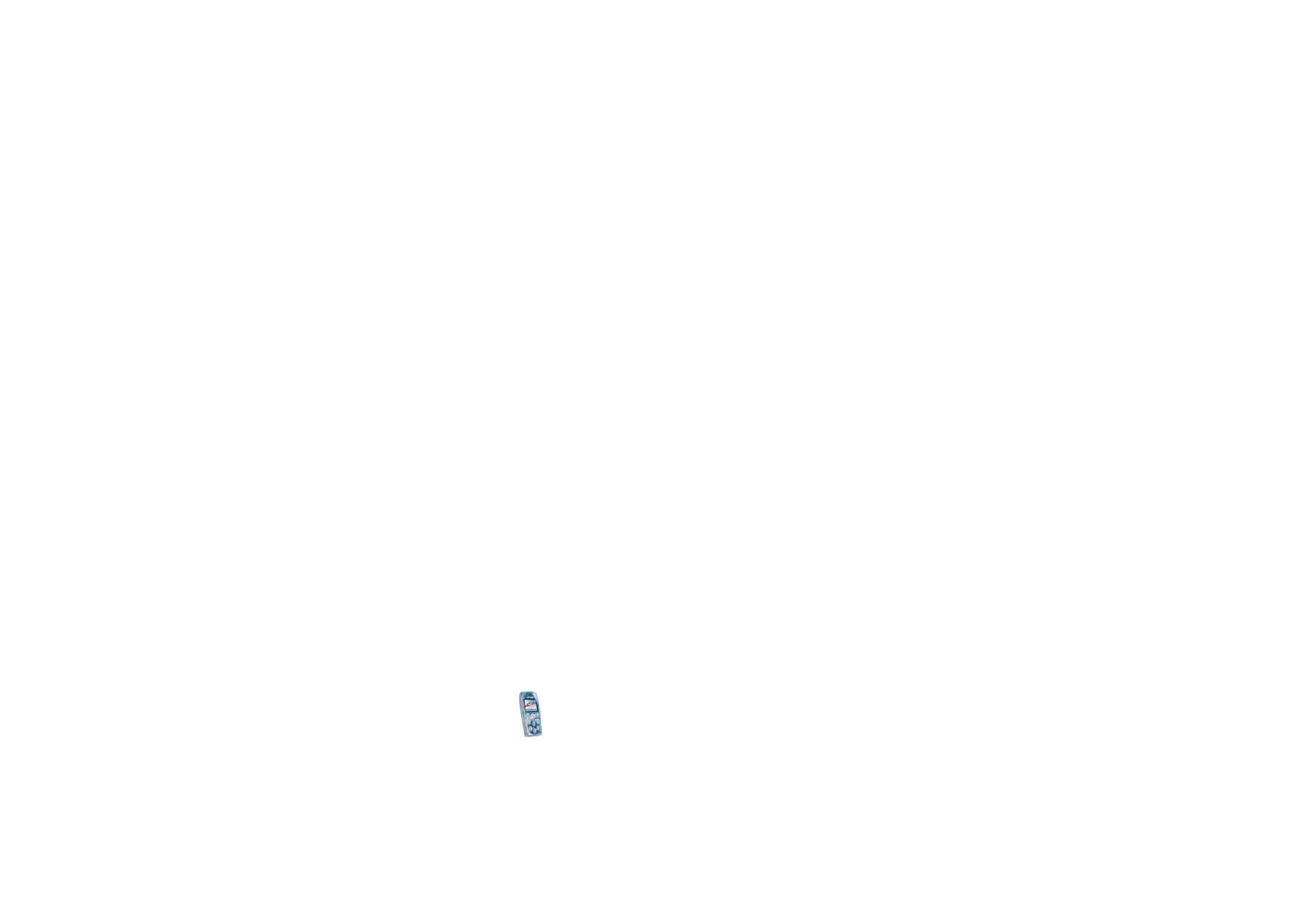
Fonctions
de m
enu
83
Copyright
©
2004 Nokia. All rights reserved.
Les autres options disponibles sont :
•
Ajouter dossier
,
Supprimer dossier
,
Renommer dossier
: Vous pouvez ajouter
de nouveaux dossiers, ou supprimer ou renommer ceux que vous
sélectionnez. Les dossiers prédéfinis ne peuvent être ni supprimés ni
renommés.
•
Liste clés d'activ.
: Vous pouvez afficher la liste des clés d'activation
disponibles. Faites défiler jusqu'au fichier voulu et appuyez sur
Options
.
Sélectionnez
Détails
pour afficher la liste des clés d'activation.
•
Téléch. Galerie
: Vous pouvez télécharger des images et sonneries (service
réseau). Voir
Télécharger des contenus et des applications
, page
15
.
3. Pour ouvrir un dossier, faites défiler jusqu'au dossier voulu et appuyez sur
Ouvrir
. La liste des fichiers qu'il contient s'affiche.
Appuyez sur
Options
pour accéder aux fonctions décrites à la section
Options
des fichiers de la galerie
, page
83
.
4. Pour afficher un fichier image ou écouter un fichier audio, faites défiler
jusqu'au fichier voulu, appuyez sur
Options
et sélectionnez
Ouvrir
.